Procedimiento para crear un nervio de perfil
1. Pulse en Modelo (Model), en la flecha situada junto a Nervio (Rib) y en  Nervio de perfil (Profile Rib). Se abre la ficha Nervio de perfil (Profile Rib).
Nervio de perfil (Profile Rib). Se abre la ficha Nervio de perfil (Profile Rib).
 Nervio de perfil (Profile Rib). Se abre la ficha Nervio de perfil (Profile Rib).
Nervio de perfil (Profile Rib). Se abre la ficha Nervio de perfil (Profile Rib).También se puede seleccionar primero un esbozo, o bien un plano de referencia o una superficie plana y, a continuación, introducir la herramienta para nervios. |
2. Para seleccionar el cuerpo al que se va a añadir la geometría de nervio, pulse en la ficha Opciones del cuerpo (Body Options), pulse en el selector de cuerpos y, a continuación, seleccione el cuerpo.
3. Para definir el esbozo del nervio, realice cualquiera de estas acciones:
◦ Esboce una sección para la silueta de la geometría padre. Este nuevo esbozo independiente es interno para la función de nervio de perfil:
a. Pulse la ficha Referencias (References).
b. Pulse en Definir (Define). Se abre el cuadro diálogo Esbozo (Sketch).
También se puede seleccionar Sección (Section) del menú de accesos directos. |
c. Seleccione un plano de referencia o una superficie plana para el plano de esbozo y pulse en Esbozo (Sketch) del cuadro de diálogo Esbozo (Sketch). Se abre la ficha Esbozo (Sketch).
d. Esboce la sección de perfil con los siguientes requisitos:
▪ Un solo bucle abierto
▪ Contiguo.
▪ Sin intersectar consigo mismo.
▪ Los extremos de línea se conectan a superficies, haciendo que el área se rellene. El esbozo junto con las superficies del cuerpo seleccionado forman un área cerrada.

▪ Para los nervios rotativos, se debe crear el esbozo en un plano que pase a través del eje de revolución de la superficie de revolución.
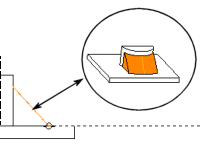
▪ El área del nervio, tal como se define en el esbozo y las superficies a las que se conectan los extremos del esbozo, debe estar ubicada por completo en un solo cuerpo.
e. Pulse en  Aceptar (OK). Se cierra la ficha Esbozo (Sketch). Se reanuda la ficha Nervio de perfil (Profile Rib).
Aceptar (OK). Se cierra la ficha Esbozo (Sketch). Se reanuda la ficha Nervio de perfil (Profile Rib).
 Aceptar (OK). Se cierra la ficha Esbozo (Sketch). Se reanuda la ficha Nervio de perfil (Profile Rib).
Aceptar (OK). Se cierra la ficha Esbozo (Sketch). Se reanuda la ficha Nervio de perfil (Profile Rib).◦ Seleccione un esbozo en el árbol del modelo. Esta sección depende del esbozo padre. Para romper la asociación, pulse en Desenlazar (Unlink). De este modo, se crea una copia del esbozo padre como esbozo interno en la función de nervio.
El esbozo debe cumplir los requisitos mencionados anteriormente.
La vista previa de la geometría aparece en la ventana gráfica. Una flecha de dirección indica el lado del esbozo en el que se crea la geometría.
4. Opcionalmente, para girar la dirección de la profundidad de la geometría al lado opuesto del esbozo de modo que llene un área cerrada, realice cualquiera de estas acciones:
◦ En la ficha Nervio de perfil (Profile Rib), en Profundidad (Depth), pulse en  Cambiar dirección (Flip Direction).
Cambiar dirección (Flip Direction).
 Cambiar dirección (Flip Direction).
Cambiar dirección (Flip Direction).◦ Pulse en la flecha de dirección.
◦ En la ficha Referencias (References), pulse en Girar (Flip).
◦ Pulse con el botón derecho del ratón en la flecha de dirección y seleccione Girar (Flip).
En este caso, la dirección de la flecha debe apuntar hacia la función padre, de modo que el nervio pueda rellenar un área cerrada y crear geometría:

En este caso, es posible seleccionar cualquier dirección porque las dos opciones rellenan el área cerrada.

5. Para definir el ancho del nervio, realice cualquiera de estas acciones:
◦ Escriba un valor en el cuadro del ancho  de la ficha Nervio de perfil (Profile Rib).
de la ficha Nervio de perfil (Profile Rib).
 de la ficha Nervio de perfil (Profile Rib).
de la ficha Nervio de perfil (Profile Rib).◦ Escriba un valor en el cuadro de cota de la ventana gráfica.
◦ Arrastre el punto de control hasta la distancia que desee.
6. Opcionalmente, para cambiar la geometría del nervio en relación con el plano de esbozo, realice cualquiera de estas acciones:
◦ Pulse en  en la ficha Nervio de perfil (Profile Rib). Con cada pulsación se repite en ciclos la geometría de un lado del plano de esbozo al lado opuesto y, a continuación, simétrica sobre el plano de esbozo.
en la ficha Nervio de perfil (Profile Rib). Con cada pulsación se repite en ciclos la geometría de un lado del plano de esbozo al lado opuesto y, a continuación, simétrica sobre el plano de esbozo.
 en la ficha Nervio de perfil (Profile Rib). Con cada pulsación se repite en ciclos la geometría de un lado del plano de esbozo al lado opuesto y, a continuación, simétrica sobre el plano de esbozo.
en la ficha Nervio de perfil (Profile Rib). Con cada pulsación se repite en ciclos la geometría de un lado del plano de esbozo al lado opuesto y, a continuación, simétrica sobre el plano de esbozo.◦ Pulse con el botón derecho del ratón en la ventana gráfica y seleccione Alternar lado del material (Toggle Material Side) para pasar en ciclos desde un lado del plano de esbozo al lado opuesto y, a continuación, simétrico sobre el plano de esbozo.

7. Pulse en  Aceptar (OK).
Aceptar (OK).
 Aceptar (OK).
Aceptar (OK).